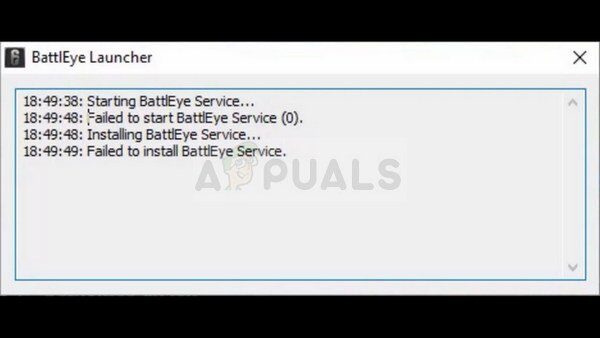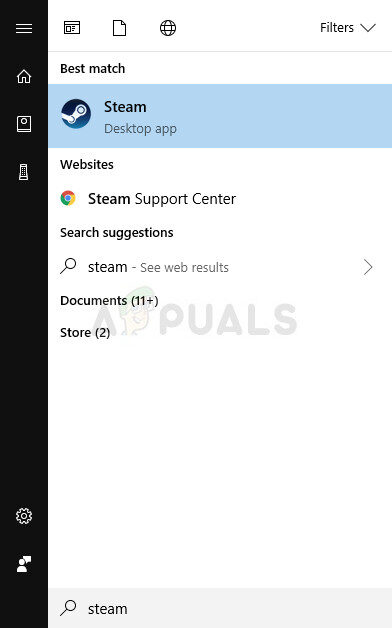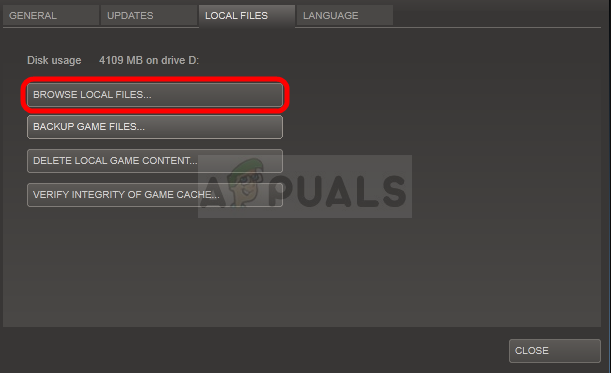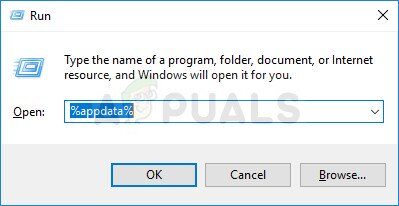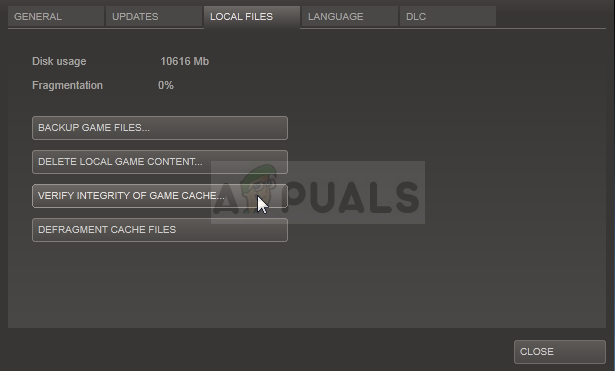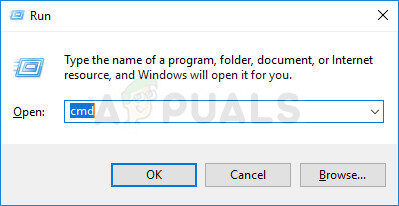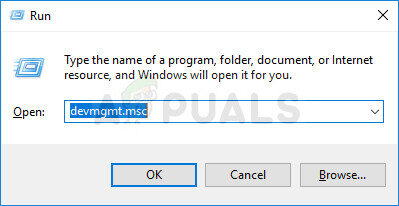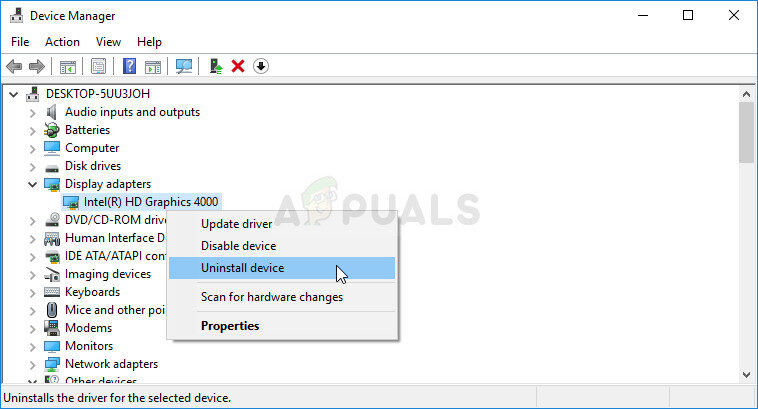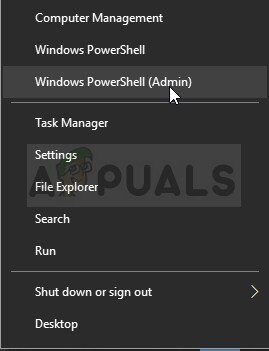Este es un error que aparece solo después de ejecutar ciertos juegos que usan el programa anti-trampas BattlEye, que se usa para verificar la configuración de programas o hacks que pueden hacer su juego más fácil e injusto para otros competidores. Algunos de los juegos más famosos incluyen la serie Arma, PUBG, Heroes & Generals, Fortnite, etc.
Este error puede corregirse mediante varios métodos diferentes y le sugerimos que pruebe todos antes de darse por vencido. El error no es difícil de resolver, pero impide que los usuarios jueguen normalmente.
¿Qué causa la falla de inicio del servicio BattlEye?
Este error puede ser causado por una variedad de cosas diferentes, pero generalmente son bastante fáciles de precisar y el 99% de ellos se pueden resolver utilizando algunas de las soluciones a continuación. A veces, se desconoce la causa del problema, pero reiniciar todo y dejar que Steam vuelva a descargar el cliente BattlEye puede resolver fácilmente el problema.
Entre otras causas del problema, se puede ver que el problema es causado por viejos controladores de tarjetas gráficas que no pueden mantenerse al día con las nuevas tecnologías de juego. Finalmente, algunas herramientas antivirus pueden confundir el programa BattlEye con una herramienta maliciosa principalmente porque su naturaleza es similar a la observada en los virus: escanea el equipo en busca de varios hacks y herramientas sin que usted pueda presenciar el proceso y, de hecho, ni siquiera BattlEye incluso se inicia manualmente.
Solución 1: elimine la carpeta BattlEye, etc. (solo usuarios de Steam)
Steam tiene una función útil que te permite volver a descargar archivos que pueden haberse perdido o corrompido durante el uso del juego. Podemos usar esta útil función para corregir el error «Error al iniciar el servicio BattlEye» eliminando los archivos relacionados con BattlEye y permitiendo que Steam los vuelva a descargar en nuestra computadora para reiniciar el cliente BattlEye.
-
Si ha comprado el juego en Steam, abra su cliente Steam PC haciendo doble clic en su acceso directo en el escritorio. También puede buscarlo en el menú de inicio simplemente escribiendo «Steam» después de presionar el menú de inicio o el botón de búsqueda (Cortana).
-
Después de que se abra el cliente Steam, haga clic para abrir la pestaña Biblioteca en el cliente Steam en el menú en la parte superior de la ventana y busque la entrada del juego problemático en la lista.
-
Haga clic derecho en la entrada del juego en la biblioteca y elija la opción Propiedades en el menú contextual que se abrirá y asegúrese de navegar a la pestaña Archivos locales de la ventana Propiedades de inmediato y haga clic en el botón Buscar archivos Local.
-
También puedes buscar el ejecutable principal del juego en tu escritorio o en tu computadora. Si encuentra el acceso directo, haga clic derecho sobre él y elija la opción Abrir ubicación de archivo en el menú contextual que aparecerá.
-
Busque la carpeta BattlEye en la carpeta que se abrirá, haga clic derecho sobre ella y elija la opción Eliminar en el menú desplegable. Confirme su elección haciendo clic en Sí y repita el mismo proceso para el ejecutable del juego principal, que debería ser fácil de localizar en la carpeta.
Inmediatamente después de esto, es hora de borrar la caché del juego. Por lo general, está en el mismo lugar para casi cualquier juego, pero este método tiene un cierto riesgo: debes asegurarte de no eliminar ningún archivo guardado que pueda estar ubicado en esa ubicación.
-
Por lo general, estos archivos son fáciles de reconocer o se encuentran en una carpeta especial, pero aún debe hacer una búsqueda en Google para ver cómo se nombran estos archivos y dónde se encuentran.
-
Presione la combinación de teclas del logotipo de Windows + botón R para abrir el cuadro de diálogo Ejecutar. Asegúrese de escribir «% appdata» en el cuadro sin las comillas y haga clic en Aceptar para abrir esta ubicación en el Explorador de archivos.
-
Alternativamente, puede abrir el Explorador de archivos en su computadora y navegar a la carpeta manualmente. En primer lugar, ubique Mi PC o Esta PC en la pantalla de navegación derecha después de abrir el Explorador de archivos y haga clic en su unidad local.
-
Vaya a Usuarios >> AppData. Si no puede ver la carpeta AppData, es porque la carpeta está oculta de forma predeterminada y no puede verla sin cambiar ciertas configuraciones en el Explorador de archivos.
-
Haga clic en la pestaña «Ver» en el menú del Explorador de archivos y haga clic en el cuadro «Elementos ocultos» en la sección Mostrar / Ocultar. El Explorador de archivos ahora podrá mostrar la carpeta AppData, así que haga doble clic para abrirla.
-
Busque una carpeta con el mismo nombre que el juego problemático que está intentando resolver. Ábrelo haciendo doble clic, haciendo clic con el botón derecho en cualquier otra cosa que no sea guardar los archivos del juego y eligiendo la opción Eliminar en el menú contextual.
Ahora es el momento de volver a descargar los archivos que ha eliminado y comprobar la integridad del juego en su conjunto. Después de realizar estos pasos finales, el problema debería estar completamente resuelto.
-
Después de realizar estos cambios, regrese a su cliente Steam, haga clic con el botón derecho en la entrada del juego problemático en la pestaña Biblioteca y elija Propiedades. Vaya a la pestaña Archivos locales una vez más, solo que esta vez haga clic en la opción Verificar la integridad de los archivos del juego.
-
El juego debería proceder a volver a descargar los archivos que acaba de eliminar y el cliente BattlEye se reinstalará en poco tiempo. Intenta volver a abrir el juego y comprueba si ha desaparecido el error «Error al iniciar el servicio BattlEye».
Solución 2: use este útil comando y reinicie su computadora
Este método aparentemente fue útil para muchas personas que han luchado con el mismo problema durante días y es aplicable a cualquier juego que pueda arrojar este error. Ejecutar este comando es fácil y el riesgo de romper algo es mínimo, por lo que le sugerimos que no omita este método cuando solucione el problema.
-
Busque «Símbolo del sistema» escribiéndolo en el menú de inicio o presionando el botón de búsqueda junto a él. Haga clic con el botón derecho en la primera entrada que aparecerá como resultado de la búsqueda y seleccione la entrada del menú contextual «Ejecutar como administrador».
-
Además, también puede usar la combinación de teclas del logotipo de Windows + R para abrir el cuadro de diálogo Ejecutar. Escriba «cmd» en el cuadro de diálogo que aparece y use la combinación de teclas Ctrl + Shift + Enter para ejecutar el símbolo del sistema con privilegios de administrador.
-
Escriba los siguientes comandos en la ventana y asegúrese de presionar Enter después de escribir cada uno. Espere el mensaje «Operación completada con éxito» o algo similar para saber que el método funcionó y que no cometió un error de escritura. Haga una breve pausa entre estos dos comandos.
BCDedit Bcdedit.exe -set TESTSIGNING OFF
-
Vuelve a abrir el juego problemático haciendo doble clic en su entrada en tu computadora o ejecutándolo a través de Steam y observa si ha desaparecido el error «BattlEye service start failed».
Solución 3: actualice el controlador de gráficos a la última versión
Los controladores de gráficos son problemáticos para la mayoría de las personas, ya que los controladores antiguos son la causa de muchos, muchos problemas, pero los controladores más nuevos no proporcionan nada de ayuda. Los juegos más nuevos a menudo dependen del hecho de que tienes controladores actualizados y debes mantenerlos actualizados solo para evitar que aparezcan errores como este cuando intentas ejecutar el juego. Siga los pasos a continuación para instalar el controlador de gráficos más reciente en su computadora.
Actualización del controlador:
-
Abra el menú de inicio haciendo clic en su botón en la parte inferior izquierda de la pantalla, escriba «Administrador de dispositivos» con el menú de inicio abierto y selecciónelo de la lista de resultados simplemente tocando el resultado superior.
-
También puede utilizar la combinación de teclas Windows + R para abrir el cuadro de diálogo Ejecutar. Escriba «devmgmt.msc» en el cuadro proporcionado y haga clic en Aceptar para ejecutar.
-
Dado que es el controlador de la tarjeta de video que desea actualizar en su computadora, expanda la parte Adaptadores de pantalla haciendo clic en la flecha que apunta a la derecha junto a ella, haga clic con el botón derecho en su tarjeta gráfica y seleccione la opción Desinstalar dispositivo.
-
Confirme los cuadros de diálogo que le piden que confirme la desinstalación del controlador de video actual y espere a que se complete el proceso.
-
Busque el controlador de su tarjeta de video en el sitio web del fabricante del dispositivo y siga sus instrucciones, que deberían estar disponibles allí mismo en el sitio. Asegúrese de elegir el controlador más reciente disponible. Guarde el archivo de instalación en su computadora y ejecútelo desde allí. La computadora puede reiniciarse varias veces durante la instalación.
-
Comprueba si el error 41 sigue apareciendo al iniciar el juego.
Controladores de Nvidia – haga clic aquí !
Controladores AMD – haga clic aquí !
Nota: Los controladores más recientes generalmente se descargan e instalan con las actualizaciones de Windows, así que asegúrese de mantener actualizado el sistema operativo de su computadora, pase lo que pase. Se supone que Windows Update se ejecuta automáticamente, pero cualquier cosa, incluido usted, puede haber desactivado las actualizaciones automáticas.
Independientemente de la versión de Windows que utilice, siga los pasos a continuación para actualizar su PC, ya que este método funciona para todas las versiones y versiones de Windows:
-
Inicie la herramienta PowerShell haciendo clic con el botón derecho en el menú Inicio y haciendo clic en Windows PowerShell (Administrador) en el menú contextual.
-
Si ve el símbolo del sistema en lugar de PowerShell en este menú contextual, también puede buscar PowerShell en el menú Inicio o en la barra de búsqueda al lado. Esta vez, asegúrese de hacer clic con el botón derecho en el primer resultado y seleccione Ejecutar como administrador en el menú.
-
En la consola de Powershell, escriba «cmd» y tenga paciencia para que Powershell cambie su interfaz de usuario a la ventana en forma de cmd.
-
En la consola «cmd», escriba el comando que se muestra a continuación y asegúrese de hacer clic en Enter después:
wuauclt.exe /updatenow
-
Deje que este comando se ejecute durante al menos una hora y verifique si se han encontrado e instalado actualizaciones en su computadora.
Solución 4: agregue el programa BattlEye a sus excepciones / listas blancas / exclusiones de antivirus
Los programas antivirus severos pueden poner en cuarentena el ejecutable BattlEye en su computadora, pensando que es algún tipo de malware. Esto hace que ocurra este error y cualquier juego que dependa de que BattlEye funcione correctamente no se iniciará debido a su antivirus. Esto se puede solucionar agregando el ejecutable BattlEye a la lista de excepciones.
-
Abra la interfaz de usuario del antivirus haciendo doble clic en su icono en la bandeja del sistema (parte derecha de la ventana) o buscándolo en el menú Inicio y haciendo clic en el primer resultado para abrirlo.
-
Las excepciones / exclusiones o incluso la configuración de la lista blanca se encuentran en diferentes lugares con respecto a las diferentes herramientas antivirus. A menudo se puede encontrar simplemente sin muchos problemas, pero aquí hay algunas guías rápidas sobre cómo encontrarlo en las herramientas antivirus más populares:
Seguridad de Internet Kapersky: Inicio >> Configuración >> Adicional >> Amenazas y exclusiones >> Exclusiones >> Especificar aplicaciones confiables >> Agregar.
AVG: Inicio >> Configuración >> Componentes >> Web Shield >> Excepciones.
Avast: Inicio >> Configuración >> General >> Exclusiones.
-
Deberá agregar el archivo ejecutable principal de BattlEye en el cuadro que aparecerá pidiéndole que navegue hasta la ubicación del archivo. Debe estar en el mismo directorio donde está instalado el juego (la misma ubicación que buscaste en la Solución 1 para eliminar la carpeta).
-
Comprueba si ahora puedes iniciar el juego problemático sin que aparezca el error «Error al iniciar el servicio BattlEye» en el inicio.
Post relacionados:
- ▷ Cómo tomar una captura de pantalla en un Toshiba
- Eliminar «Esta copia de Windows no es original»
- ▷ Cómo arreglar el acceso a $ 0027bootrec / fixboot $ 0027 denegado en Windows 7,8 y 10
- Microsoft Edge se abre y luego se cierra
- ▷ Cómo cambiar los valores del eje X en Excel
- ▷ Cómo instalar HP Scanjet 3670 en Windows 10